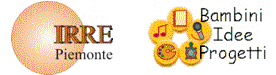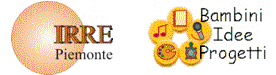| Collegamenti:
|
Modificare le etichette
Abbiamo appena visto che le pagine hanno delle loro "etichette" di default ( ). ).
Le etichette sono particolarmente importanti per gli autori di un progetto MicroMondi Junior. Esse costituiscono infatti i simboli di "oggetti" multimediali con cui si deve continuamente operare. Dato che molti nostri autori non sanno ancora leggere, la possibilità di "intuire" facilmente la funzione di un oggetto, riveste una particolare importanza.
Oltre le pagine, anche i suoni  , le melodie , le melodie  e le "procedure" e le "procedure"  (cioé le sequenze di istruzioni che possiamo stabilire e fissare) hanno delle loro etichette di default, cioé assegnate in automatico. Il loro aspetto è decisamente facilitante rispetto all'intuizione cui si faceva cenno. (cioé le sequenze di istruzioni che possiamo stabilire e fissare) hanno delle loro etichette di default, cioé assegnate in automatico. Il loro aspetto è decisamente facilitante rispetto all'intuizione cui si faceva cenno.
Tuttavia proprio per questo e dato che ci troviamo in un ambiente "costruzionista" è assolutamente consigliabile riservare molta attenzione didattica alla manipolazione e alla modifica delle etichette-simbolo.
Vediamo allora com'è possibile modificare le etichette in questione. Nel nostro esempio tratteremo solamente un'etichetta di una pagina, ma ricordiamo che tutte le operazioni di modifica varranno anche per le etichette di altri oggetti di cui parleremo nei prossimi nodi.
Apriamo allora il nostro file attiv_base.mwj e, se non è visibile, la consolle delle Pagine 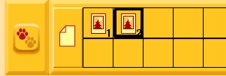 (facendo clic su (facendo clic su  ) )
Scegliamo adesso, con il clic del pulsante destro del mouse, oppure con la "chiave", l'icona della pagina 1 (è quella dell'animazione).
Si apre la finestra che modifica l'etichetta:
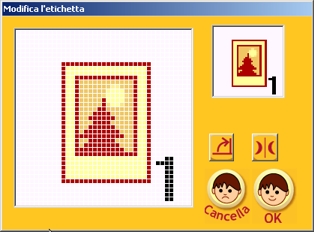
Si tratta di un ambiente del tutto simile alla finestra che modifica le forme e che conosciamo già. Anche in questo caso nella parte bassa dello schermo compare la consolle per disegnare.
Innanzitutto facciamo pulizia. Clic su  la cui funzione è quella di "pulire tutto". la cui funzione è quella di "pulire tutto".
Adesso disegnamo un triangolo a freccia rivolta verso destra in modo da ottenere più o meno questo risultato:
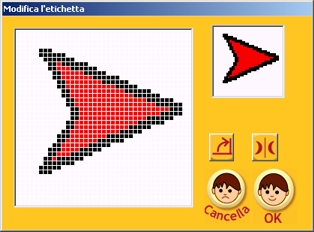
e confermiamo con "OK". Immediatamente, sia nella consolle delle Pagine, sia sul pulsante che abbiamo creato nel nodo precedente, l'etichetta della pagina assume la forma che le abbiamo dato.
Naturalmente avremmo potuto usare il copia incolla, il "ruota", il "rifletti a specchio" come già abbiamo visto per le forme...
Ricordiamoci poi che anche quando disegnamo possiamo usare il comando  per annullare l'ultima azione (ma solo l'ultima). per annullare l'ultima azione (ma solo l'ultima).
Salviamo il nostro progetto
Prossimo nodo 
|